기기 내부 청소하기(밑판 청소)
기기 내부의 얼룩을 제거합니다. 기기 내부가 더러워진 경우, 인쇄된 용지가 지저분해질 수 있으므로 청소를 정기적으로 수행할 것을 권장합니다.
준비물: A4 또는 Letter 크기의 보통 용지 한 장*
* 새 용지를 사용하십시오.
-
전원이 켜져 있는지 확인한 다음 카세트에서 모든 용지를 제거합니다.
-
A4 또는 Letter 크기의 보통 용지 한 장을 가로로 반으로 접고 용지를 다시 폅니다.
-
용지 열린 면의 한쪽 가장자리를 가운데의 접은 자국에 맞춰 다시 반으로 접었다 펼칩니다.
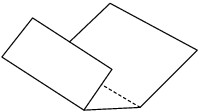
-
접은 자국의 융기선이 위로 향하고 접은 자국이 없는 부분의 가장자리가 먼 쪽을 향하도록 하여 이 장만 카세트에 로드합니다.
카세트를 다시 밀어 넣으면 LCD에 용지 정보 등록 화면이 표시됩니다. 크기:(Size:)에서 A4 또는 Letter를, 종류:(Type:)에서 보통 용지(Plain paper)를 선택한 다음 OK 버튼을 누릅니다.
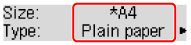

-
용지 출력 트레이에서 용지 출력 받침대를 빼낸 다음 연장 출력 트레이를 엽니다.
-
설정(Setup) 버튼을 누르고
 또는
또는  버튼을 사용하여 유지 관리(Maintenance)를 선택한 다음 OK 버튼을 누릅니다.
버튼을 사용하여 유지 관리(Maintenance)를 선택한 다음 OK 버튼을 누릅니다. -
 또는
또는  버튼을 사용하여 밑판 청소(Bottom cleaning)를 선택한 다음 OK 버튼을 누릅니다.
버튼을 사용하여 밑판 청소(Bottom cleaning)를 선택한 다음 OK 버튼을 누릅니다.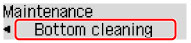
용지가 기기에 공급되면서 기기 내부를 청소합니다.
배출된 용지의 접힌 부분을 확인하십시오. 이 부분이 잉크로 얼룩진 경우, 밑판 청소를 다시 수행하십시오.
 참고
참고- 밑판 청소를 다시 수행할 때에는 새 용지를 사용하십시오.
청소를 다시 수행한 후에도 문제가 해결되지 않을 경우, 기기 내부의 돌출부가 오염되었을 수 있습니다. 면봉이나 유사한 것으로 돌출부에서 잉크를 닦아내십시오.
 중요
중요
-
기기를 청소하기 전에 전원을 끄고 전원 코드를 분리하십시오.
- 기기에서 팩스를 전송 또는 수신 중이거나 기기의 메모리에 미전송 팩스가 저장되어 있는 경우 전원을 끌 수 없습니다. 전원 코드를 분리하기 전에 기기가 모든 팩스의 전송 또는 수신을 완료했는지 확인하십시오.
- 전원이 꺼진 경우에는 기기에서 팩스를 전송하거나 수신할 수 없습니다.
- 전원 코드를 분리한 경우, 날짜/시간 설정이 초기화되고 기기의 메모리에 저장된 모든 문서를 잃게 됩니다. 전원 코드를 분리하기 전에 필요한 문서를 전송 또는 인쇄하십시오.


